Введение
Забыть пароль от ноутбука может быть довольно неприятно, особенно когда вам нужно выполнить сброс до заводских настроек. Независимо от того, работаете ли вы с подержанным ноутбуком, готовитесь к продаже устройства, или просто хотите начать с чистого листа, сброс настроек вашего ноутбука HP без пароля возможен. Это руководство проведет вас через различные методы сброса настроек ноутбука HP до заводских без необходимости ввода пароля, обеспечивая эффективное решение этой проблемы.
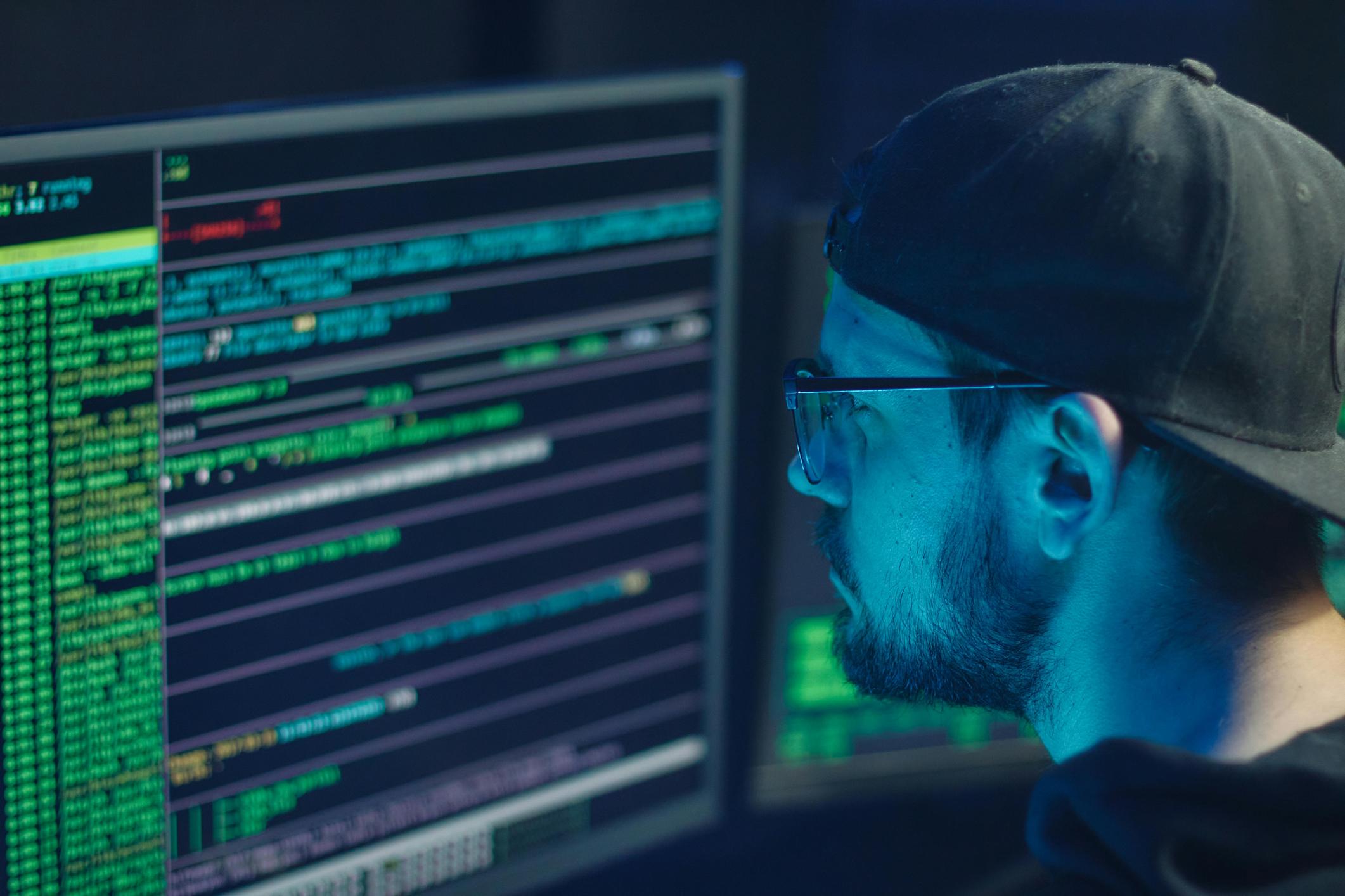
Подготовительные шаги перед сбросом
Перед тем как приступить к процессу сброса до заводских настроек, важно выполнить несколько подготовительных шагов. Это обеспечит гладкий сброс и минимизирует риск потери данных. В первую очередь, постарайтесь создать резервную копию всех данных, которые вы не хотите потерять. Используйте внешний жесткий диск, USB-накопитель или облачное хранилище для сохранения важных файлов, фотографий и документов.
Далее, убедитесь, что ваш ноутбук подключен к стабильному источнику питания. Сброс до заводских настроек может занять значительное время, в зависимости от скорости вашей системы и объема данных, подлежащих удалению. Неожиданное отключение из-за потери питания может вызвать серьезные проблемы.
Наконец, убедитесь, что у вас есть доступ к другому устройству с подключением к интернету. Это может быть полезно, если вам нужно найти советы по устранению неполадок или загрузить необходимое программное обеспечение во время процесса сброса. Теперь, когда вы достаточно подготовлены, давайте рассмотрим доступные методы сброса настроек вашего ноутбука HP до заводских без пароля.
Метод 1: Использование HP Recovery Manager
HP Recovery Manager — это встроенное программное обеспечение, предоставляемое HP для облегчения выполнения сброса до заводских настроек. Чтобы воспользоваться этим инструментом без ввода пароля, выполните следующие шаги:
-
Выключите ноутбук:
Удерживайте кнопку питания, пока ваш ноутбук полностью не выключится. -
Включите ноутбук и войдите в режим восстановления:
Немедленно нажимайте клавишу F11 многократно при запуске ноутбука. Это действие приведет вас на экран «Выбор параметра». -
Перейдите к HP Recovery Manager:
Выберите параметр «Устранение неполадок», затем нажмите «HP Recovery Manager». -
Сброс до заводских настроек:
В Recovery Manager выберите опцию «Восстановление системы». Вам будет предложено создать резервную копию файлов перед продолжением, если вы этого еще не сделали. -
Продолжите сброс:
Следуйте инструкциям на экране для завершения сброса до заводских настроек. Этот процесс может занять от 30 минут до нескольких часов, в зависимости от скорости вашего устройства и объема данных.
Использование HP Recovery Manager — это простой процесс и, как правило, основной метод для большинства пользователей ноутбуков HP.
Метод 2: Использование встроенных функций Windows
ОС Windows предоставляет удобные функции для сброса ноутбуков до заводских настроек, обходя необходимость введения паролей. Вот как это сделать с помощью настроек Windows:
-
Доступ к расширенным параметрам загрузки:
Пока ваш ноутбук выключен, нажмите кнопку питания для включения, затем удерживайте клавишу Shift, выбирая параметр «Перезагрузить» в меню питания на экране входа. -
Навигация по параметрам:
Попав в меню расширенной загрузки, нажмите «Устранение неполадок». -
Сброс этого ПК:
В меню устранения неполадок выберите «Сброс этого ПК». Вам предложат два варианта – «Сохранить мои файлы» и «Удалить все». Поскольку вы хотите выполнить сброс до заводских настроек, выберите «Удалить все». -
Продолжение без пароля:
Поскольку вы не можете получить доступ к своей учетной записи, Windows предложит выбрать опцию для продолжения без необходимости ввода пароля. Выберите эту опцию, чтобы продолжить. -
Завершите сброс:
Следуйте дополнительным инструкциям на экране для завершения сброса. Это может включать выбор параметров очистки диска, где следует выбрать «Полностью очистить диск» для полного сброса до заводских настроек.
Этот метод применим на ноутбуках HP с установленными Windows 8, 8.1, 10 и 11.

Альтернативные методы
Иногда стандартные методы могут не работать из-за различных системных или программных проблем. В таких случаях следует рассмотреть альтернативные методы.
- Использование системного диска восстановления или USB:
- Создайте системный диск восстановления или загрузочный USB-накопитель на другом компьютере.
- Вставьте диск или USB в ваш ноутбук HP и перезагрузите устройство.
- Загрузитесь с вставленного носителя, нажав соответствующую клавишу (например, F9 или Esc) при запуске.
-
Следуйте подсказкам для доступа к инструментам восстановления и выполнения сброса до заводских настроек.
-
Командная строка:
- Если у вас есть доступ к командной строке из расширенных параметров загрузки, вы можете выполнить команду полного сброса.
- Выберите «Устранение неполадок» в меню расширенных параметров, затем перейдите в «Дополнительные параметры» и выберите «Командная строка».
-
Введите команду
systemreset -factoryresetи следуйте инструкциям на экране для сброса ноутбука без пароля. -
Использование стороннего программного обеспечения:
- Используйте стороннее программное обеспечение, предназначенное для восстановления паролей и данных. Такие инструменты, как PassFab 4WinKey или аналогичные приложения, могут помочь разблокировать ваш ноутбук и выполнить сброс до заводских настроек без пароля.
Каждый метод имеет свои плюсы и минусы, позволяя вам выбрать наиболее удобный и эффективный метод в зависимости от конкретной ситуации.
Шаги после сброса
После успешного сброса ноутбука HP несколько шагов помогут вам вернуться к оптимальному использованию:
-
Установите последние обновления Windows:
Обновление системы гарантирует, что у вас есть последние функции и исправления безопасности. -
Восстановите резервные данные:
Перенесите важные файлы с внешнего резервного устройства или облачного хранилища обратно на ноутбук. -
Повторная установка необходимого программного обеспечения:
Установите предпочитаемые приложения, убедившись, что у вас установлены последние версии для оптимальной производительности и безопасности.
Следование этим шагам обеспечит гладкую работу вашего ноутбука после сброса.

Заключение
Сброс настроек ноутбука HP без пароля может казаться сложной задачей, но это вполне возможно с правильным подходом. Независимо от того, используете ли вы HP Recovery Manager, встроенные функции Windows или альтернативные методы, вы можете эффективно вернуть свой ноутбук к заводскому состоянию. Всегда помните о необходимости создания резервной копии данных перед началом любого сброса, чтобы избежать утраты важных файлов.
Часто задаваемые вопросы
Могу ли я сделать заводской сброс на своем ноутбуке HP без какого-либо программного обеспечения?
Да, используя встроенные функции, такие как дополнительные параметры загрузки в Windows, вы можете выполнить заводской сброс вашего ноутбука HP без необходимости в дополнительном программном обеспечении.
Удалит ли заводской сброс все мои файлы на ноутбуке HP?
Да, заводской сброс удалит все файлы на вашем ноутбуке HP, фактически возвращая его в состояние из коробки. Всегда делайте резервную копию данных перед выполнением сброса.
Как я могу сделать резервную копию данных перед заводским сбросом?
Вы можете сделать резервную копию данных, используя внешний жесткий диск, USB-накопитель или сервисы облачного хранения. Просто скопируйте файлы, которые вы хотите сохранить, на выбранное резервное устройство перед выполнением сброса.
